

بقلم Nathan E. Malpass, ، آخر تحديث: March 1, 2022
إذا قمت بتقييم نفسك وجهاز iPad الخاص بك وكان ذلك بطيئًا للغاية خلال الأسابيع الماضية ، أو كنت ترغب في بيع جهاز iPad ، فقد ترغب في معرفة عملية كيفية مسح جهاز iPad. دعنا نقول أنك تريد الاحتفاظ بها معك وتريد إصلاحها ، أو تريد بيعها حتى تتمكن من الحصول على واحدة جديدة ولكنك أيضًا لا تريد أن تفقد أغلى ذكرياتك وبياناتك المحفوظة على الجهاز ، ما هي الاشياء التي يجب ان تفعلها؟ هل هناك طريقة؟
ستكون هذه المقالة مفيدة للغاية إذا كنت ممزقًا بين بيع جهاز iPad والاحتفاظ به ، ومع ذلك ، بالنسبة لأي من الخيارين ، ما زلت بحاجة إلى القيام ببعض التنظيف على جهازك للحفاظ على أمان جميع البيانات. هنا ، يمكنك معرفة الكثير من الأشياء حول كيفية مسح جهاز iPad (يدويًا وتلقائيًا بواسطة أفضل منظف للآيباد) ، واستعدها إلى ما كانت عليه من قبل ، لذا أمسك القلم والكمبيوتر المحمول وكن جاهزًا لتدوين بعض الملاحظات.
الجزء 1. أشياء يجب القيام بها قبل مسح جهاز iPadالجزء 2. أفضل طريقة حول كيفية مسح جهاز iPad بدون كلمة مرورالجزء 3. طرق شائعة أخرى لمسح جهاز iPadالجزء 4. لتلخيص كل شيء
بالطبع ، قبل الشروع في مسح أو تنظيف iPad ، هناك بعض الأشياء التي يجب عليك القيام بها أولاً. هذا مهم خاصة إذا لم يكن لديك خطة بيع iPad وتريد فقط إصلاح الأداء البطيء للجهاز. تعد النسخ الاحتياطي لملفاتك أو بياناتك مهمة جدًا حقًا حتى تتمكن من استعادة نفس محتوى جهازك ، ولكن هذه المرة أفضل قليلاً من السابق. سنقوم بتعداد كيف يمكنك نسخ البيانات احتياطيًا على جهاز iPad.
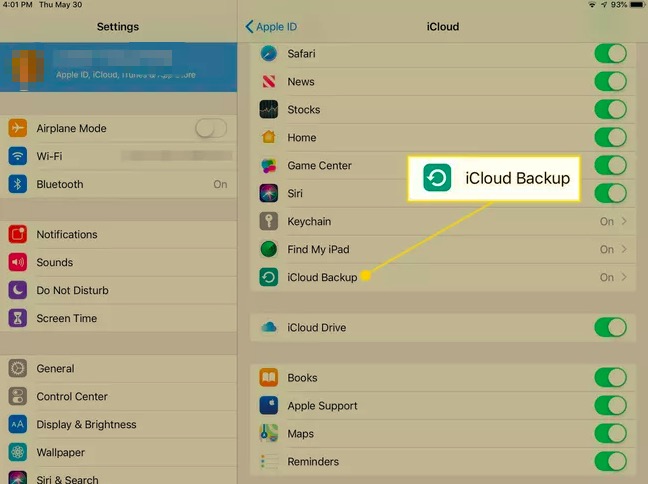
وبعد ذلك انتهيت! وتجدر الإشارة إلى وجوب توصيل الجهاز بالإنترنت حتى انتهاء النسخ الاحتياطي. أيضًا ، إذا كانت هناك مطالبات ظهرت في منتصف النسخة الاحتياطية تفيد بأن مساحة تخزين iCloud ليست كافية ، فيجب عليك اتباع المطالبات المتعلقة بكيفية شراء المزيد من السعة التخزينية لتتمكن من إكمال النسخ الاحتياطي.
في هذا الجزء من المقالة ، سنشارك معك أفضل طريقة يمكنك اتباعها. إنه من خلال استخدام أداة مليئة بالميزات الرائعة حقًا.
إذا كان جهاز iPad يعمل ببطء شديد ، فقد يكون هناك الكثير من الأشياء التي يجب التحقق منها. يمكن أن يكون ذلك بسبب وجود مشكلة خطيرة بالفعل ، ويمكن أيضًا أن تكون هناك حاجة إلى القليل من التنظيف. حسنًا ، إذا كنت لا تزال تقرأ وأنت حقًا تبحث عن طريقة كيفية مسح جهاز iPad، أنت محظوظ جدًا لأننا سنبحث بشكل أعمق لمعرفة الأداة عن كل الأشياء المدهشة التي يمكن أن تقدمها لك ولجهازك. الأداة التي نتحدث عنها هي منظف فون دوغ فون؛ هذه الأداة حقًا يجب تجربتها!
ستتغلب هذه الأداة على جميع مشكلات تخزين iPad أو iPhone ، بدءًا من الملفات عديمة الفائدة على هواتفك حتى تفكيك بعض الملفات الأخرى التي ليست مهمة حقًا. ستوفر هذه الأداة مساحة أكبر للملفات المهمة الأخرى التي تحتاج إلى تخزين. انت قادر على إعادة تعيين جهاز iPad بدون كلمة مرور iCloud!
إذن ، ما هي الأشياء الأخرى التي يمكن أن يقوم بها FoneDog iPhone Cleaner لجميع مستخدمي iPad أو iPhone الموجودين هناك؟
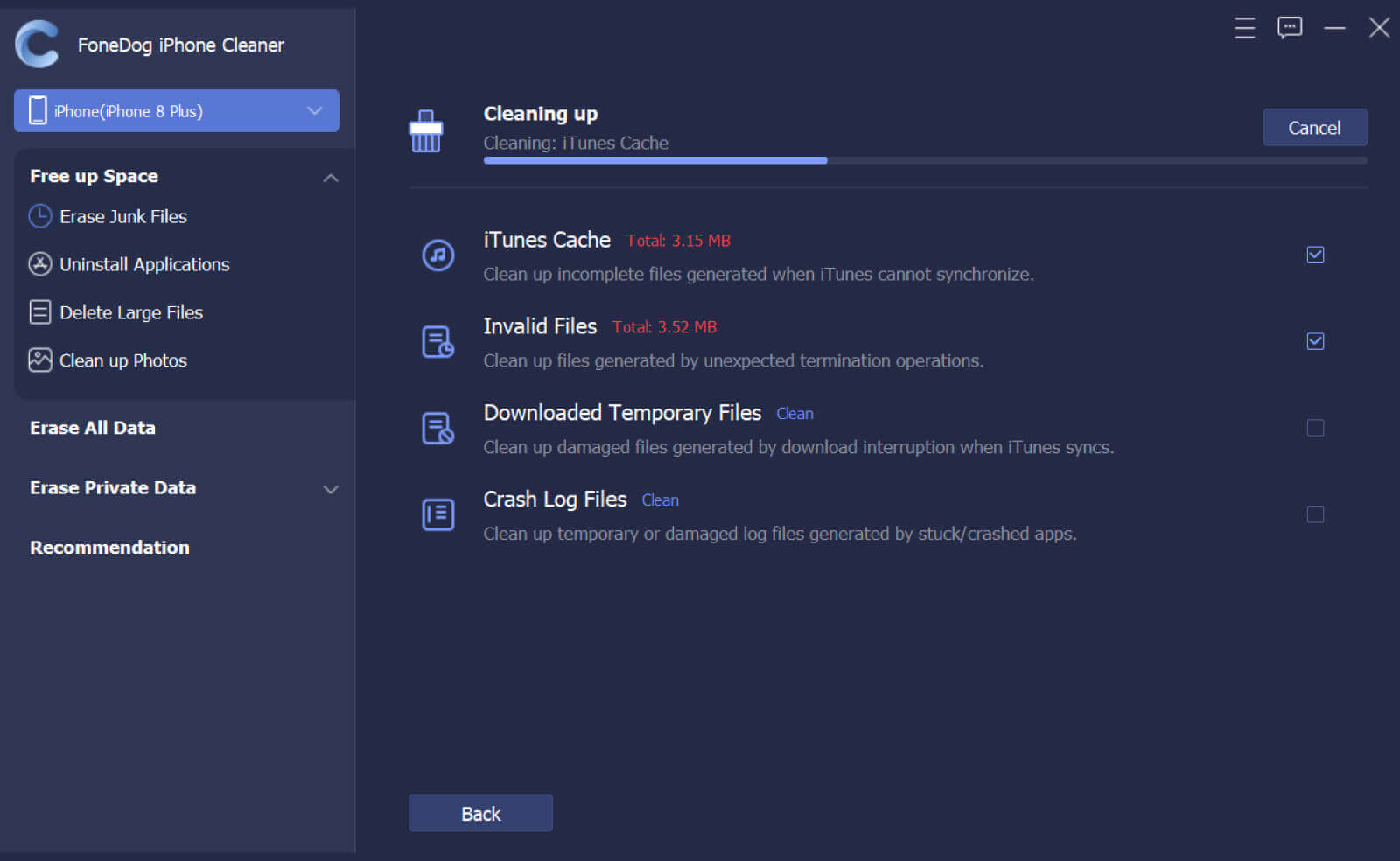
لكي تتمكن من معرفة المزيد عن FoneDog iPhone Cleaner وأيضًا معرفة الخطوات الخاصة بكيفية استخدامه على جهازك ، سنناقش الإجراءات أدناه. تنقسم خطوات مسح جهاز iPad باستخدام FoneDog iPhone Cleaner إلى أربعة أجزاء ؛ سننتقل إلى الإجراءات خطوة بخطوة أدناه.

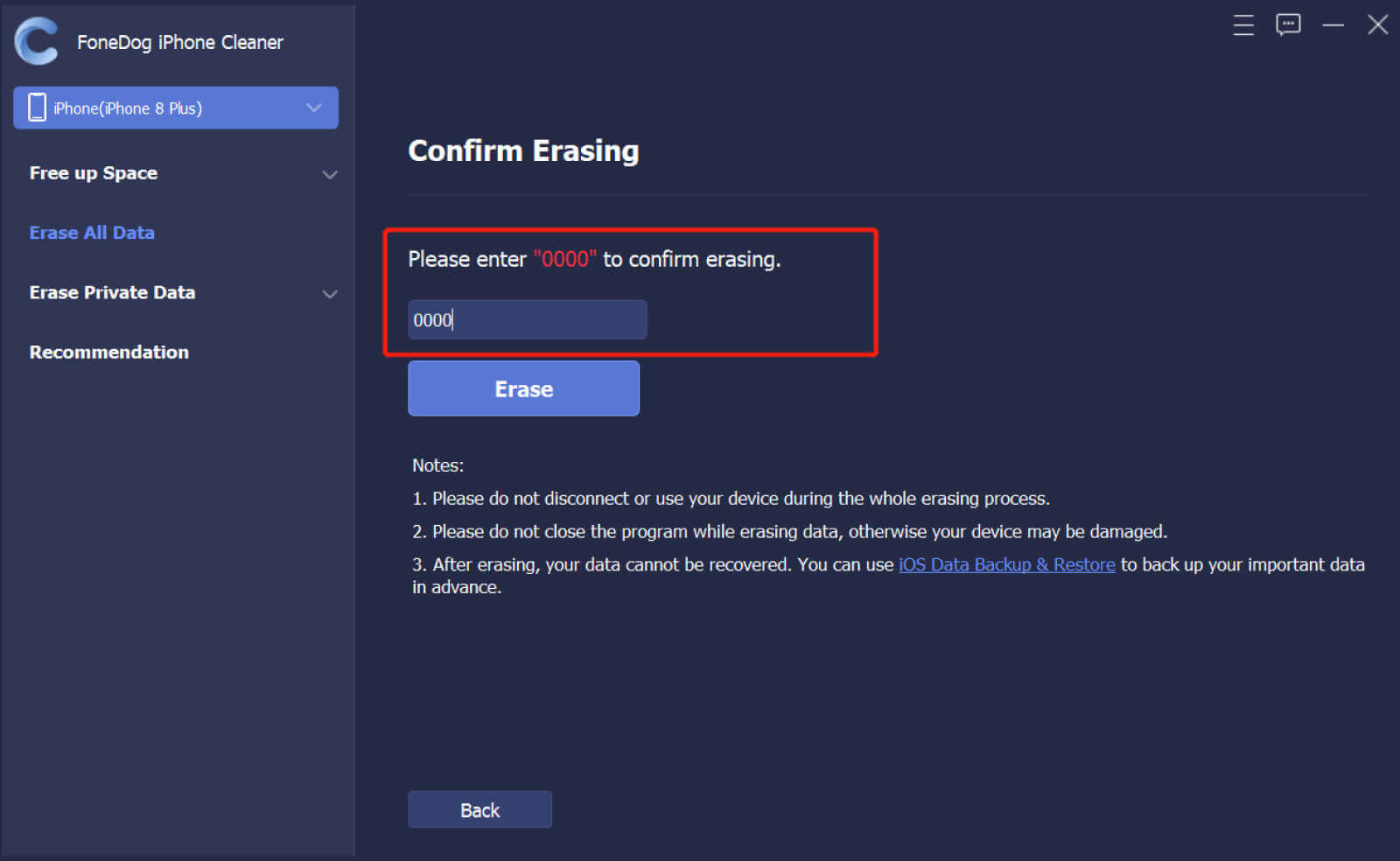
بصرف النظر عن الأداة التي ناقشناها في الجزء السابق ، هناك أيضًا بعض الطرق الأخرى حول كيفية مسح جهاز iPad. لقد قمنا بإدراج بعض الطرق الشائعة الأخرى التي يمكنك تجربتها أيضًا إذا كنت تبحث عن خيارات أخرى.
يمكنك أيضًا استخدام iCloud.com لمسح جهاز iPad. لا تتطلب هذه الطريقة أي رمز مرور من جهازك ، فإليك الأشياء التي يجب عليك القيام بها.
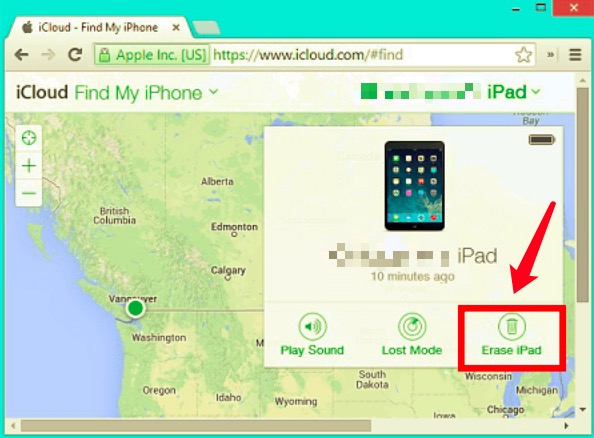
هذا واحد قابل للتطبيق إذا كنت تستخدم macOS Mojave 10.14 أو إصدار سابق.
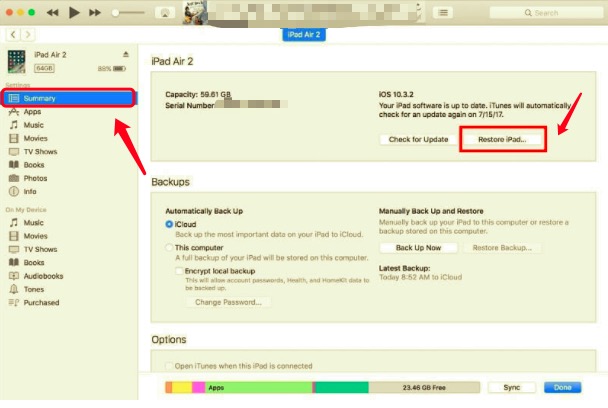
في حال كنت تستخدم جهاز كمبيوتر Mac يعمل بنظام macOS Catalina 10.15 أو إصدار أحدث ، يجب عليك استخدام "Finder" لتتمكن من بدء إعادة ضبط المصنع لجهاز iPad.
إذا كنت تريد أيضًا تجربته مباشرةً باستخدام جهاز iPad ، فعليك الانتقال إلى "الإعدادات"، ثم" عام "، ثم انتقل إلى" إعادة تعيين "، ثم انقر على" محو كل المحتوى والإعدادات ". يجب عليك أيضًا كتابة رمز المرور الخاص بك مرة واحدة مطلوبًا حتى تتمكن من إنهاء إعادة تعيين الجهاز.
الناس اقرأ أيضاHow to Empty Trash on iPad [محدث 2022] هل عملية إعادة التعيين الثابت تمحو كل شيء على iPhone؟
كما ناقشنا أعلاه ، هناك العديد من الطرق لتنظيف جهاز iPad أو إعادة ضبطه. لقد أتيحت لنا الفرصة أيضًا لمعرفة المزيد عن الطريقة الأسهل والأكثر فاعلية في كيفية مسح جهاز iPad باستخدام منظف فون دوغ فون، إنها حقًا أداة يجب أن تجربها. لدينا جميعًا أغراضنا حول سبب رغبتنا في تنظيف أو مسح بياناتنا تمامًا على جهاز iPad. بعضها إذا أردنا بيعه ، وأيضًا إذا أردنا فقط معرفة ما إذا كان لا يزال هناك حل في إصلاح الوظيفة البطيئة للجهاز.
ومع ذلك ، فإن أمان البيانات والتأكد من أن أي شيء قمت بمشاركته في الجهاز آمن يمكن أن يكون الغرض الرئيسي وراء بحث شخص ما عن طرق أو طرق حول كيفية مسح جهاز iPad. نأمل أن تكون الأدوات أو الخطوات أو الإجراءات التي ذكرناها أعلاه مفيدة جدًا لك إذا كنت على وشك بيع جهازك أو واجهت بعض المشكلات المتعلقة بوظائف جهازك.
إذا كنت لا تزال تواجه مشكلات في مسح جهاز iPad ، فلا يزال بإمكانك البحث في الويب عن الإصلاحات الممكنة الأخرى التي يمكنك تجربتها أيضًا. يمكنك أيضًا محاولة الاتصال بمركز خدمة Apple في حال لاحظت أن المشكلة تكمن في الجهاز نفسه.
اترك تعليقا
تعليق
مقالات ساخنة
/
مثير للانتباهممل
/
بسيطصعبة
:شكرا لك! إليك اختياراتك
Excellent
:تقييم 4.6 / 5 (مرتكز على 85 التقييمات)